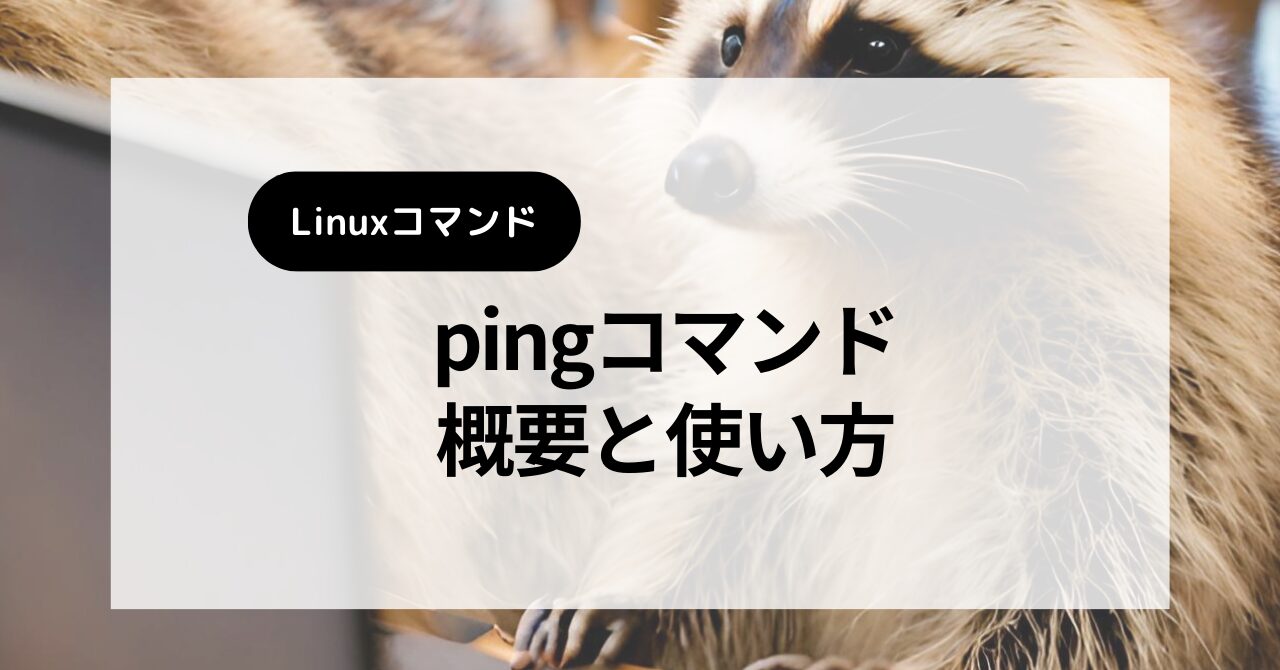pingコマンドはネットワークの接続状態を確認するコマンドです。
pingコマンドの概要と使用方法を紹介します
この記事でわかること
- pingコマンドの概要
- pingコマンドの使い方
目次
コマンド概要
pingコマンドは、ネットワーク上のホストに対してICMP(Internet Control Message Protocol)信号を送信し、応答を確認するためのコマンドです。
ホストが正常に動作しているか、ネットワーク接続が確立されているかを確認するために使用されます。
コマンドオプション
コマンドオプションを紹介します。
| コマンドオプション | 意味 |
|---|---|
| -c | 送信回数 |
| -i | 送信間隔 |
| -s | パケットサイズ |
| -t | パケット転送回数(TTL)の制限 |
コマンドの使い方
pingコマンドの使い方を紹介します。
ネットワーク状態を確認
ネットワーク状態を確認します。
コマンド形式
ping [ドメイン/IPアドレス]コマンド実行例
$ ping yasuhira-blog.com
PING yasuhira-blog.com (111.111.111.112) 56(84) bytes of data.
64 bytes from www314.conoha.ne.jp (111.111.111.112): icmp_seq=1 ttl=53 time=8.87 ms
64 bytes from www314.conoha.ne.jp (111.111.111.112): icmp_seq=2 ttl=53 time=10.7 ms
64 bytes from www314.conoha.ne.jp (111.111.111.112): icmp_seq=3 ttl=53 time=7.87 ms
64 bytes from www314.conoha.ne.jp (111.111.111.112): icmp_seq=4 ttl=53 time=8.35 ms
64 bytes from www314.conoha.ne.jp (111.111.111.112): icmp_seq=5 ttl=53 time=8.59 ms
^C
--- yasuhira-blog.com ping statistics ---
5 packets transmitted, 5 received, 0% packet loss, time 4007ms
rtt min/avg/max/mdev = 7.867/8.877/10.712/0.974 ms待機時間指定でネットワーク状態を確認
待機時間指定でネットワーク状態を確認します。
コマンド形式
ping -i [待機時間] [ドメイン/IPアドレス]コマンド実行例
$ ping -i 2 yasuhira-blog.com
PING yasuhira-blog.com (111.111.111.112) 56(84) bytes of data.
64 bytes from www314.conoha.ne.jp (111.111.111.112): icmp_seq=1 ttl=53 time=8.12 ms
64 bytes from www314.conoha.ne.jp (111.111.111.112): icmp_seq=2 ttl=53 time=7.89 ms
64 bytes from www314.conoha.ne.jp (111.111.111.112): icmp_seq=3 ttl=53 time=8.30 ms
64 bytes from www314.conoha.ne.jp (111.111.111.112): icmp_seq=4 ttl=53 time=8.93 ms
64 bytes from www314.conoha.ne.jp (111.111.111.112): icmp_seq=5 ttl=53 time=7.86 ms
^C
--- yasuhira-blog.com ping statistics ---
5 packets transmitted, 5 received, 0% packet loss, time 8008ms
rtt min/avg/max/mdev = 7.863/8.219/8.928/0.388 msパケットサイズ指定でネットワーク状態を確認
パケットサイズ指定でネットワーク状態を確認します。
コマンド形式
ping -s [パケットサイズ(byte)] [ドメイン/IPアドレス]コマンド実行例
$ ping -s 128 yasuhira-blog.com
PING yasuhira-blog.com (111.111.111.112) 128(156) bytes of data.
136 bytes from www314.conoha.ne.jp (111.111.111.112): icmp_seq=1 ttl=53 time=8.31 ms
136 bytes from www314.conoha.ne.jp (111.111.111.112): icmp_seq=2 ttl=53 time=7.27 ms
136 bytes from www314.conoha.ne.jp (111.111.111.112): icmp_seq=3 ttl=53 time=7.99 ms
136 bytes from www314.conoha.ne.jp (111.111.111.112): icmp_seq=4 ttl=53 time=8.14 ms
136 bytes from www314.conoha.ne.jp (111.111.111.112): icmp_seq=5 ttl=53 time=7.81 ms
^C
--- yasuhira-blog.com ping statistics ---
5 packets transmitted, 5 received, 0% packet loss, time 4006ms
rtt min/avg/max/mdev = 7.272/7.902/8.305/0.354 ms転送回数指定でネットワーク状態を確認
転送回数指定でネットワーク状態を確認します。
コマンド形式
ping -t [TTL] [ドメイン/IPアドレス]コマンド実行例
$ ping -t 12 yasuhira-blog.com
PING yasuhira-blog.com (111.111.111.112) 56(84) bytes of data.
64 bytes from www314.conoha.ne.jp (111.111.111.112): icmp_seq=1 ttl=53 time=10.0 ms
64 bytes from www314.conoha.ne.jp (111.111.111.112): icmp_seq=2 ttl=53 time=7.60 ms
64 bytes from www314.conoha.ne.jp (111.111.111.112): icmp_seq=3 ttl=53 time=7.49 ms
64 bytes from www314.conoha.ne.jp (111.111.111.112): icmp_seq=4 ttl=53 time=7.69 ms
64 bytes from www314.conoha.ne.jp (111.111.111.112): icmp_seq=5 ttl=53 time=8.17 ms
^C
--- yasuhira-blog.com ping statistics ---
5 packets transmitted, 5 received, 0% packet loss, time 4007ms
rtt min/avg/max/mdev = 7.487/8.196/10.037/0.949 ms
$ ping -t 11 yasuhira-blog.com
PING yasuhira-blog.com (111.111.111.112) 56(84) bytes of data.
From 111.111.111.111 (111.111.111.111) icmp_seq=1 Time to live exceeded
From 111.111.111.111 (111.111.111.111) icmp_seq=2 Time to live exceeded
From 111.111.111.111 (111.111.111.111) icmp_seq=3 Time to live exceeded
From 111.111.111.111 (111.111.111.111) icmp_seq=4 Time to live exceeded
From 111.111.111.111 (111.111.111.111) icmp_seq=5 Time to live exceeded
^C
--- yasuhira-blog.com ping statistics ---
5 packets transmitted, 0 received, +5 errors, 100% packet loss, time 4007msまとめ
pingコマンドの概要と使い方を紹介しました。
pingコマンドは
- ネットワークの接続状態を確認できる
- 送信回数を指定できる
- 送信間隔を指定できる
- パケットサイズを指定できる
- パケット転送回数の制限を指定できる
pingコマンドは、ネットワーク状態の確認/管理で欠かせないコマンドです。
かなり多用するコマンドですので、覚えて実践していきましょう。